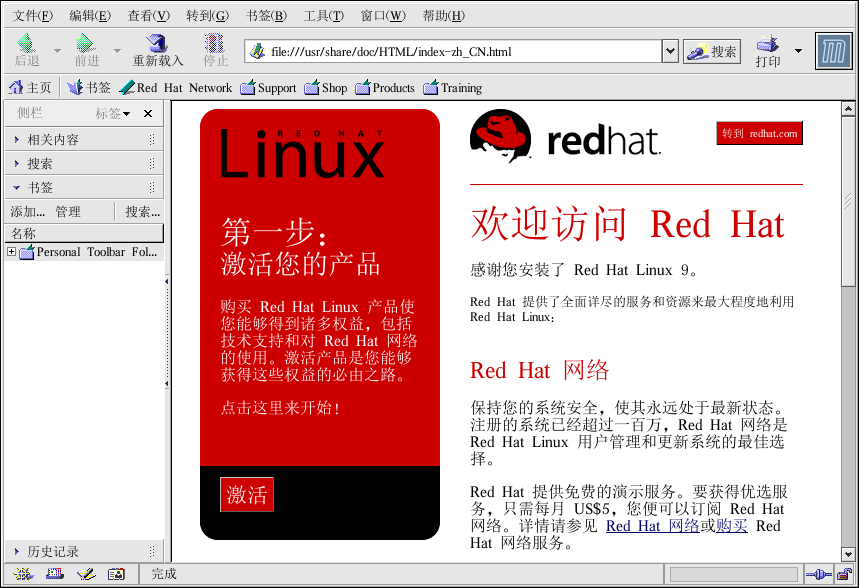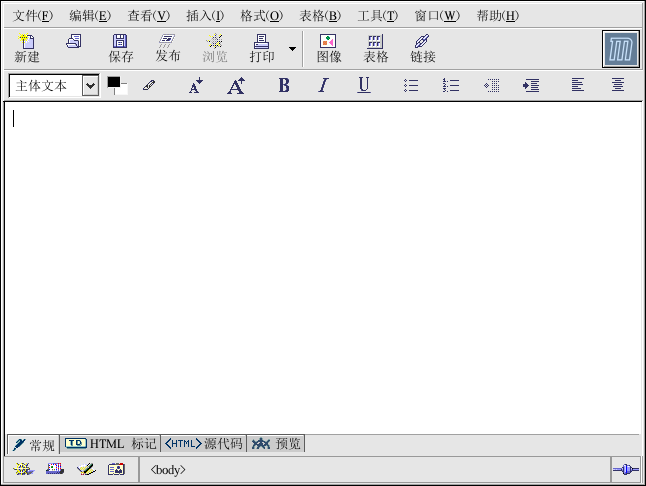6. 浏览万维网
一旦你已配置了你的互联网连接(请参阅第5章 ),你便已经做好上网的准备了。Red Hat Linux 附带了好几个万维网浏览器(Web browser)供你选择。这些图形化程序使用你的互联网连接来进入万维网:新闻、研究、购物、金融等等。本章简略地解释了如何使用 Mozilla 和 Galeon 来在网上冲浪。关于使用 Konqueror 万维网浏览器的信息,请参阅第 A.6 节。
6.1. Mozilla
作为 mozilla.org 组织的大量开源互联网应用程序开发的一部分,Mozilla 是一个功能强大、服从标准、综合集成的万维网浏览器、电子邮件客户和新闻阅读器。万维网浏览部分显示万维网内容,如网页和图像。Mozilla 还使用插件(plug-in)来运行互动的多媒体,如流式视频和万维网动画。本节向你显示了使用 Mozilla 万维网浏览器来探索互联网的方式。
要启动 Mozilla,点击面板上的 Mozilla 万维网浏览器启动器,或者选择「主菜单」 => 「互联网」 => 「Mozilla 万维网浏览器」。
6.1.1. 使用 Mozilla
Mozilla 的功能和其它你可能使用过的万维网浏览器一样。它具备标准的导航工具栏、按钮和菜单。
导航栏上有一个地址字段,你可以在其中键入统一资源定位器(Uniform Resource Locator,URL)— 网站的名称或地址。Mozilla 还支持通过地址字段的关键字搜索。在地址字段中键入关键字或短语,然后点击「搜索」按钮。搜索结果会出现在主浏览区域。
该浏览器还有一个边栏,它包含额外的选项,如综合搜索功能、书签和显示与当前主浏览区的主题相似的网页的 「相关内容」选项。
浏览器窗口的左下角有以下几个小图标:「浏览器」、「邮件和新闻组」、「网页编辑器」、「通讯录」、和「IRC 聊天」。它们是被集成到 Mozilla 套件中的单独应用程序,可以用来进行浏览网页之外的其它互联网功能,如电子邮件、聊天、新闻等等。关于使用Mozilla Mail 这个电子邮件客户的信息,请参阅第7章 。
浏览器上还有一个「个人工具栏」,你可以使用你自己的书签来定制它,或用它来快速地回到主页。个人工具栏对于保存和分类网页很有用处,这样你就不必每次都键入想要访问的网页地址。要在个人工具栏里添加一个站点,使用鼠标左键点击地址字段的 URL 旁边的小图标,并按住这个鼠标键,把地址拖放到个人工具栏上或文件夹图标里。你可以通过点击图标来进入个人工具栏文件夹,然后从拉下菜单中选择网站。
Mozilla 还允许你使用浏览器标签框(navigational
tab)在一个浏览窗口内浏览多个网站。与其使用两个或更多单独的窗口来阅读多个网页,你可以通过点击「文件」 =>
「新建」 =>
「浏览器标签框」或同时按
关于使用 Mozilla 的额外信息,点击顶端菜单栏上的「帮助」按钮,然后点击「帮助内容」。